
XLSX形式のファイルは、テーブルの形式で情報を保存するためにマイクロソフトによって作成され、MS Excelソフトウェアの標準です。サイズに関係なく、そのような文書は、OSのバージョンにもかかわらず、任意のAndroidデバイスで開くことができます。この記事では、いくつかの互換性のあるプログラムについて説明します。
Android上のXLSXファイルを開く
Androidプラットフォームではデフォルトでは、問題のファイル形式をサポートする資金はありませんが、Google Play Marketから無料のアプリケーションをダウンロードできます。私たちは普遍的なオプションにのみ注意を払いますが、変更を加えずにコンテンツを見ることを目的としたより単純なソフトウェアがあります。方法1:Microsoft Excel
最初のXLSX形式がMicrosoft Excel用に特別に作成されているため、このソフトウェアはスマートフォンからテーブルを表示し編集するための最良のオプションです。アプリケーションは無料で、開口部だけでなく、そのような文書の作成も含むPC上の大部分の公式ソフトウェア機能を組み合わせています。
Android用のMicrosoft Excelをダウンロードしてください
- 画面下部のメニューを介してアプリケーションをインストールして起動した後、開くページに移動します。 XLSXファイルの場所オプションの1つ(このデバイス)または「クラウドストレージ」のいずれかを選択します。
- アプリケーション内のファイルマネージャを使用して、ファイルを使用してフォルダに移動して開くためにタップします。一度にあなたは複数の文書を処理することができません。
- オープニング通知が表示され、XLSXファイルの内容がページに表示されます。 2つの指のスケーリングを使用して表示するために、自分自身を編集して保存し、制限するために使用できます。
- アプリケーションから開くことに加えて、ファイルマネージャを使用するときに処理ツールとしてプログラムを選択できます。これを行うには、「開く」オプションを選択し、MS Excelを指定します。
![AndroidのMS Excelの[開く]タブに移動します。](/userfiles/134/4993_2.webp)
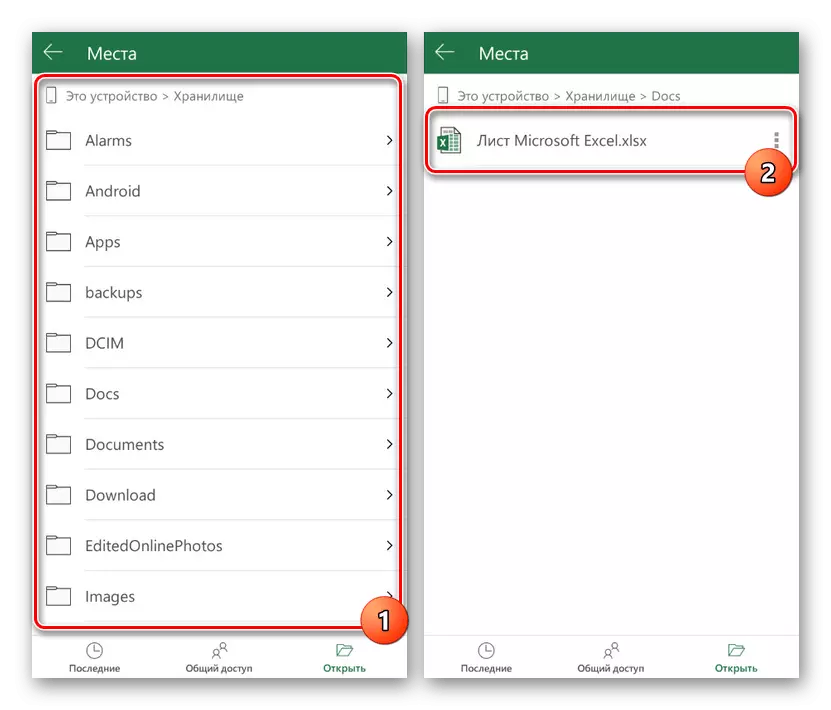
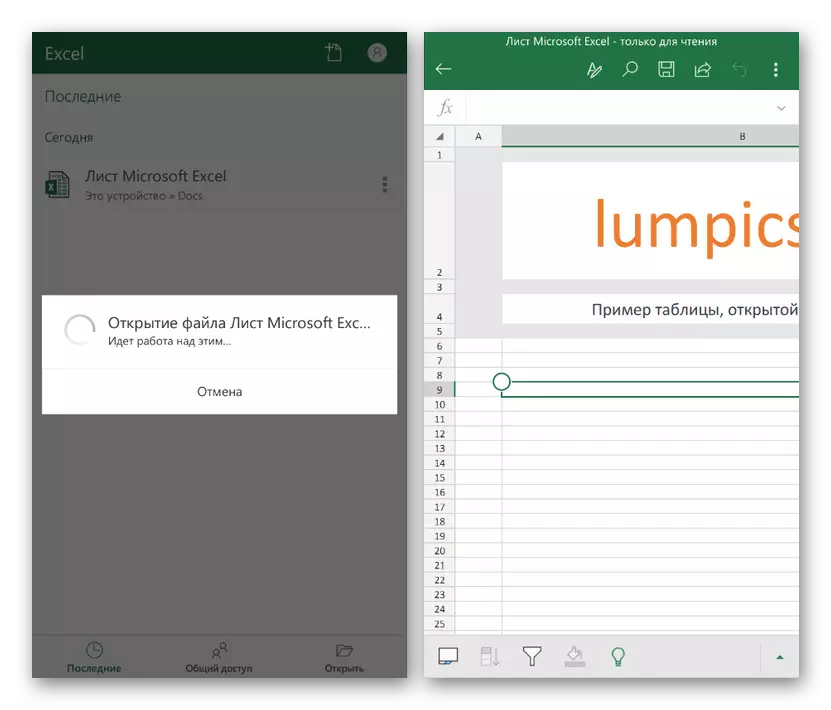
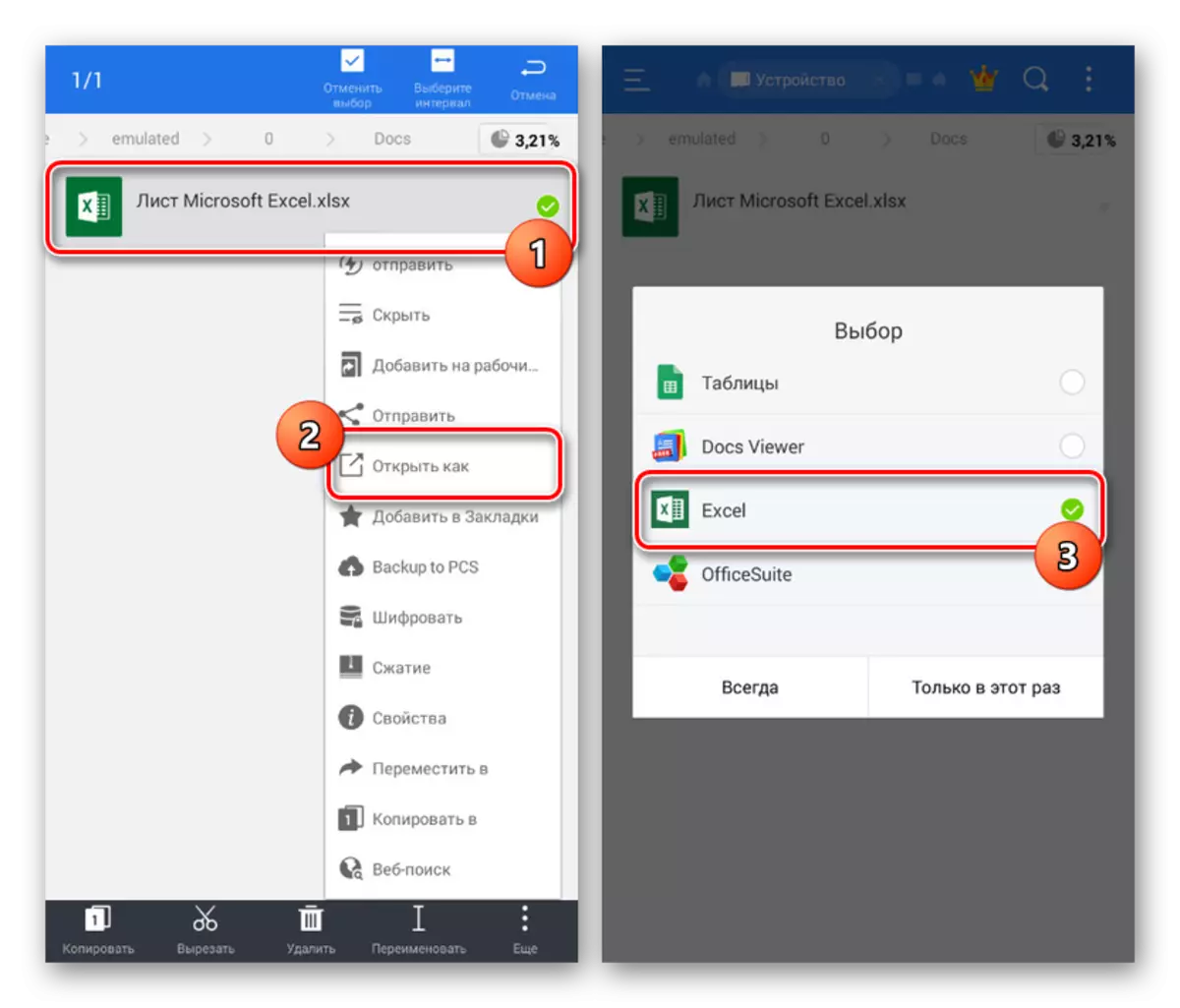
Microsoft Excelでの許可後にファイルを共有する機能のサポートにより、他のデバイス上のXLSXファイルを使用することができます。このアカウントを利用するには、無料版のいくつかの設定やロック機能にアクセスするために使用する必要があります。一般に、ドキュメントとの完全な互換性があるため、このアプリケーションを使用することをお勧めします。
方法2:Googleテーブル
Googleからの公式アプリケーションは、比較的小さな重量と強迫宣伝の欠如を伴うAndroidに最適です。 XLSXファイルを開くための類似のソフトウェアの中で、Googleテーブルは完全に適しており、設計上のMS Excelとはあまり異なりませんが、基本機能のみを提供します。
Google Play MarketからGoogleテーブルをダウンロードしてください
- Googleテーブルをダウンロードして、トップパネルで、フォルダアイコンをクリックします。さらにポップアップウィンドウで、[デバイスメモリ]オプションを選択します。
注:XLSXファイルがGoogle Driveに追加された場合は、オンラインでドキュメントを開くことができます。
- さらにファイルマネージャが開き、これを使用してファイルからフォルダに移動して選択します。また、「開く」ボタンをクリックして処理を開始する必要があります。
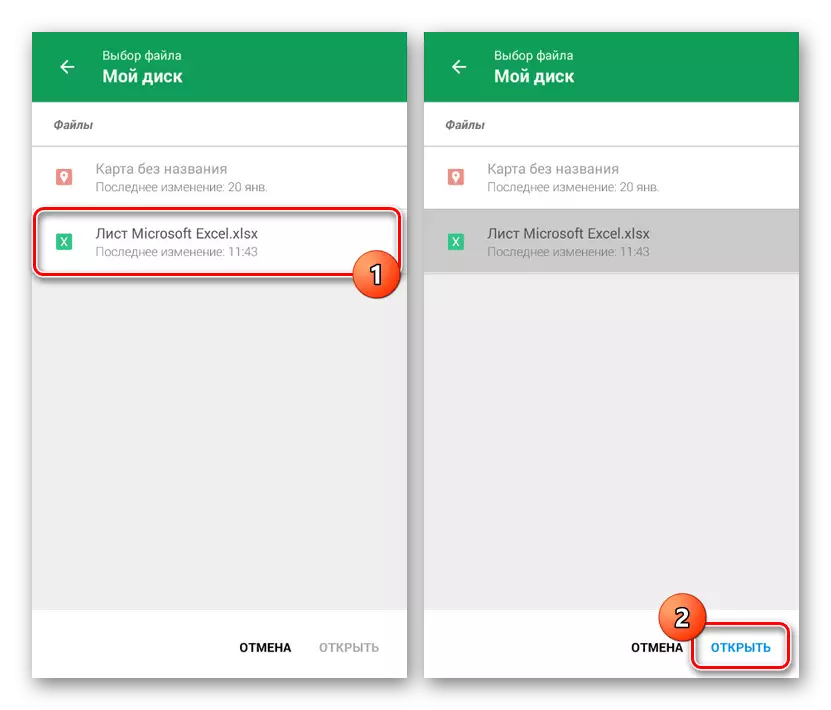
ドキュメントの開度には時間がかかります。その後、テーブルエディタが送信されます。
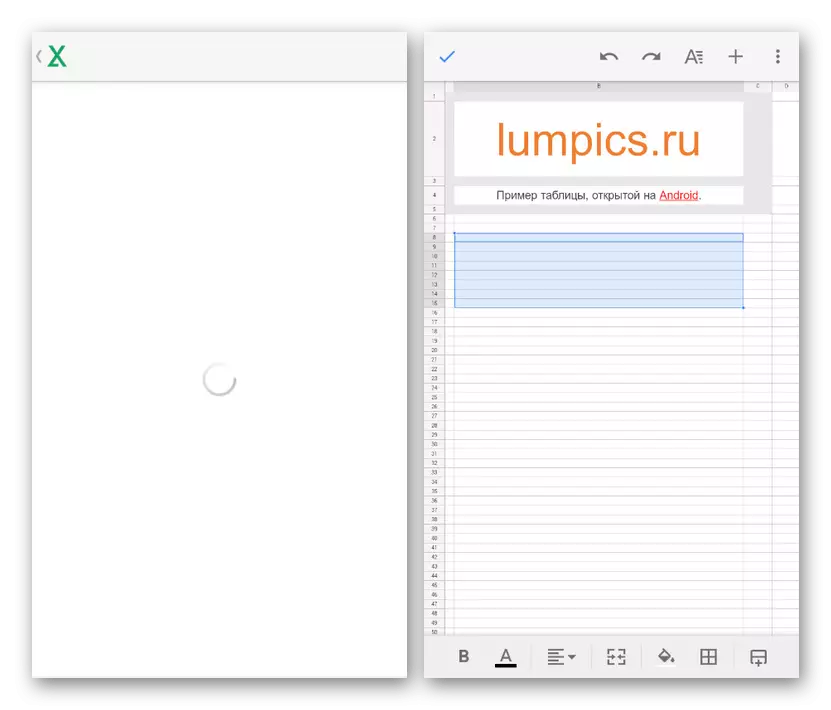
右上隅にある3点アイコンをクリックすると、追加機能を表示できます。一般的なアクセスを設定してエクスポートできるようになっています。
- 以前のアプリケーションと同様に、Googleテーブルをインストールした後、XLSXファイルをファイルマネージャから直接開くことができます。その結果、文書が前述の方法で開かれたときと同じ方法で機能します。
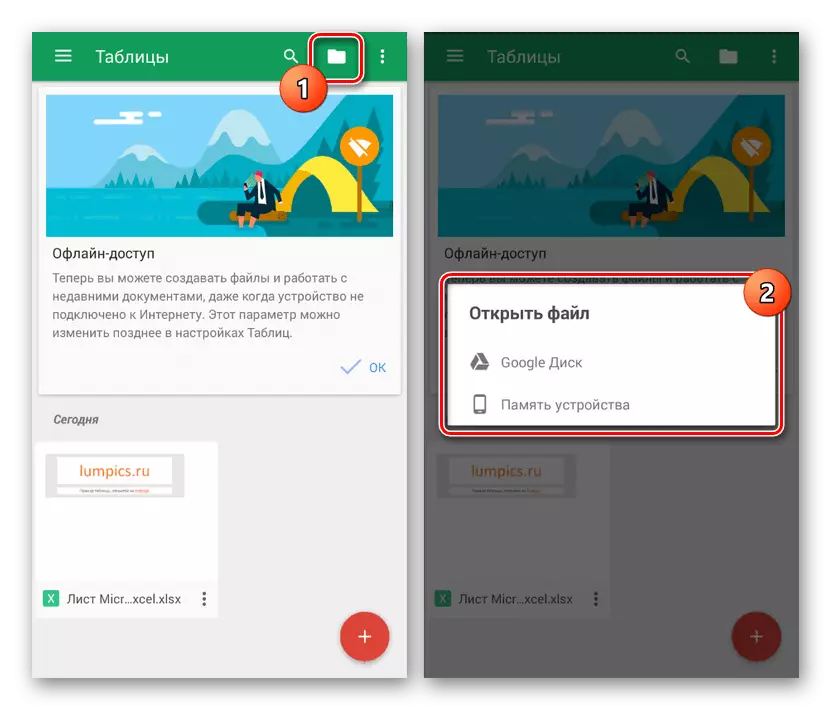
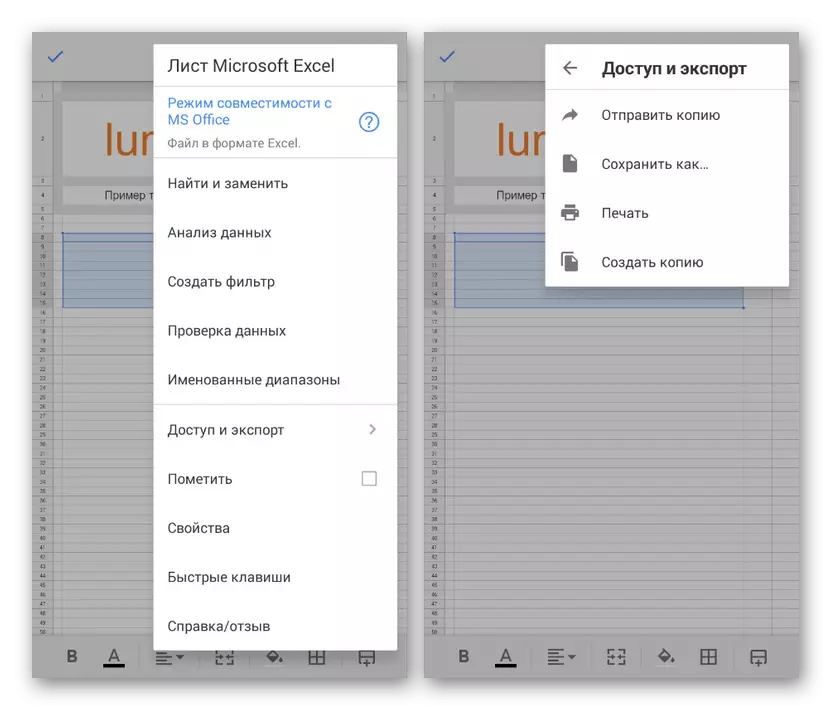
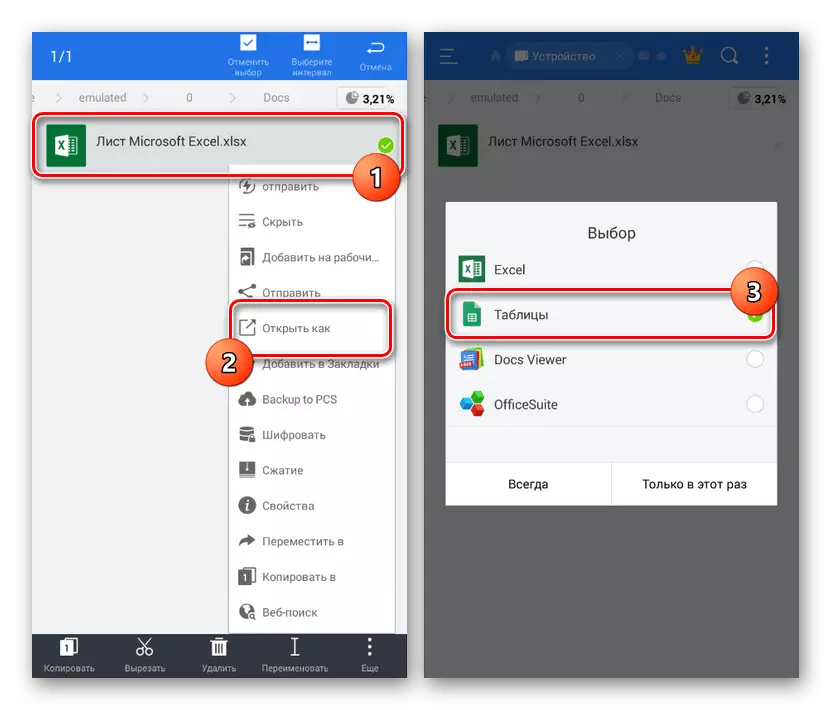
MS Excelから多くの機能がないにもかかわらず、Googleテーブルはどのコンテンツの検討中のフォーマットと完全に互換性があります。これはマイクロソフトからの公式プログラムに最適な代替手段になります。さらに、アプリケーションは1つのフォーマットをサポートし、他の多くの拡張子でファイルを安定的に処理することに限定されません。
結論
この記事を読んだ後は、XLSX形式でファイルを簡単に開くことができ、マークアップでテーブルへのアクセスを保存できます。ソフトウェアをダウンロードする機能がない場合は、インターネットへのアクセスがある場合は、特別なオンラインサービスを使用してアプリケーションをインストールすることなく行うことができます。そして、私たちはそのようなリソースを別に考慮しないでしょうが、私たちのウェブサイト上の別の指示からの行動を守るだけです。
XLSXファイルをオンラインで開く方法
